
1. 生僻字生成拼音
當我們遇到一些不認識的生僻字時,不需要每次都查百度,因為Word內建的拼音功能可以幫助我們解決這個問題。只需要選中不認識的文字,然後 單擊「開始」索引標籤中的「拼音指南」命令按鈕 ,就可以看到這個文字的拼音了。 。
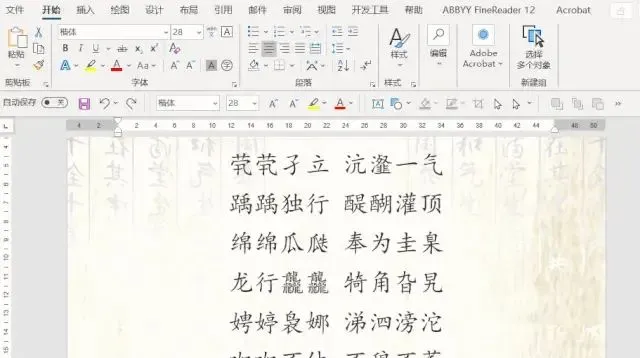
2. 設定自動保存時間,防止當機丟檔
我們可能都經歷過在寫作過程中電腦突然當機的情況,這種痛苦確實讓人難以忍受。但是,其實我們可以采取一些措施來避免這種情況帶來的損失。其中之一就是將自動保存時間設定為「1分鐘」,這樣Word就會每隔1分鐘自動保存一次。即使電腦發生當機,我們也只損失了1分鐘之內的內容,這是一個相對較小的代價。要實作這個功能,只需要單擊 「檔」→「選項」→「保存」 ,在彈出的對話方塊中將自動保存時間設定為「1分鐘」即可 。
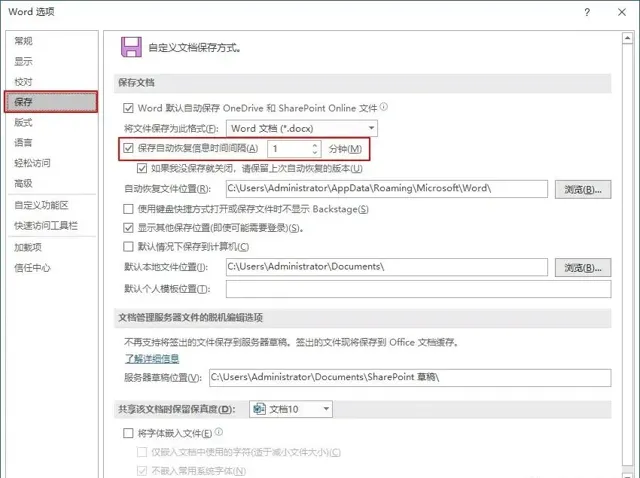
3. 一鍵拆分表格
在Word中,當表格過長需要拆分時,許多人只能選擇刪除原有的表格並重新建立一個新的表格,這樣不僅浪費時間,而且可能會打亂原有的排版。實際上,您只需要將光標放置在您想要拆分的表格單元格中,然後按下快捷鍵 Ctrl+Shift+Enter ,就可以輕松地將表格拆分成兩個部份。這個快捷鍵可以自動將光標所在的單元格以及其下面的單元格合並為一個單元格,並將光標置於合並後的單元格中,以便您繼續輸入內容。這樣,您就可以在不刪除原有表格的情況下輕松地拆分它。
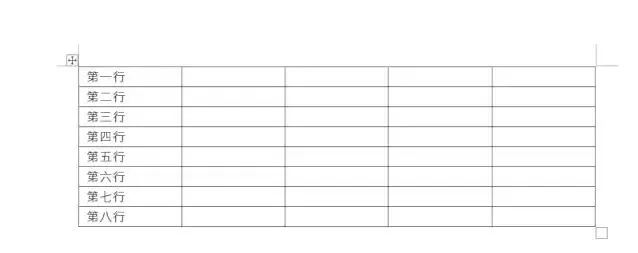
4. 豎向刪除內容
在Word中刪除內容通常需要先進行選擇,但如果要刪除的文本是豎向對齊的,逐行選擇可能會比較費力。其實,您可以使用豎向選擇功能來快速選擇文本。方法是:按住Alt鍵,然後將滑鼠左鍵拖動,即可豎向選中文本。這樣,您就可以輕松地選擇整列文本,而不必逐個字元或逐行進行選擇,大大提高了編輯效率。

5. 圖片批次修改大小
如果您希望在文件中快速統一圖片的大小,可以按照以下步驟進行操作:
① 選中一張圖片,在 「圖片格式」 中,設定你需要的高度、寬度。
② 選中其他圖片,單擊鍵盤上 F4鍵 即可(膝上型電腦按 Fn+F4 鍵)。

6. 一頁紙打印
在打印時,我們經常會遇到一個問題,就是有一兩行文字被單獨甩到一頁上,這不僅浪費紙張,還影響閱讀體驗。其實,這個問題可以透過設定「一頁紙打印」來解決。這樣設定之後,印表機將根據紙張大小和頁邊距來自動調整行數和列數,以便將所有內容放在同一頁紙上 :
在功能區的搜尋文字域內直接輸入 「打印」 二字,選擇 「預覽和打印」→「預覽列印編輯模式」 。
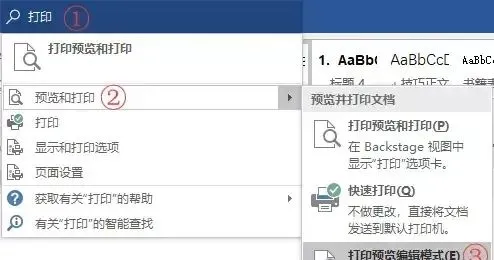
在預覽列印編輯模式中,單擊 「減少一頁」 命令。
7. 文本、表格相互轉換
在Word裏,當數據、資訊多的時候,用表格肯定比純文字清楚。這時你就可以把純文字一鍵轉換成表格。
① 選中你需要轉換的文本,單擊 「插入」→「表格」→「文本轉換成表格」 。
② 觀察 「表格尺寸」 ,看行列數量是否正確。調整正確後點選「確定」。
註意:文本的分隔符號一定是英文符號,像咱們案例中的逗號就全部是英文逗號。
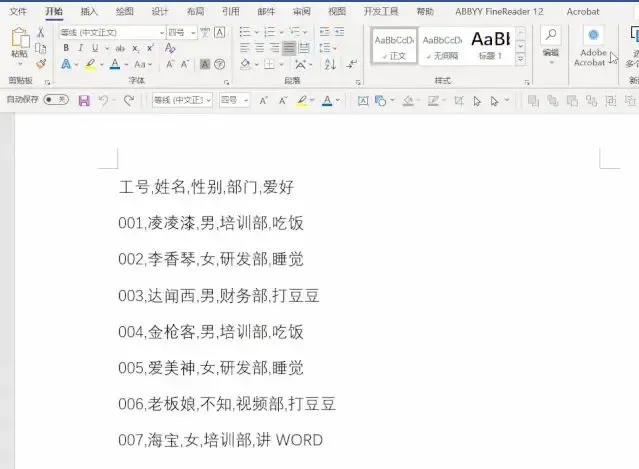
如果想把表格內容轉成純文字也很簡單,只需要 選中表格,單擊「表格」→「布局」→「轉換為文本」 即可。
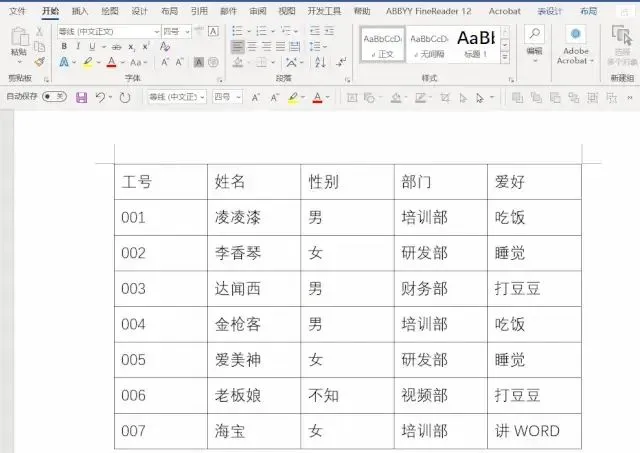
8. 圖片批次居中
在Word中插入的圖片預設都是左對齊,想要批次居中顯示圖片卻需要替換格式?別擔心,下面教你如何用尋找替換功能,10秒就能完成批次替換操作,讓文件中的數十張圖片快速居中顯示。
① Ctrl+H ,開啟 「替換」 對話方塊。
② 在 「尋找內容」 一欄中輸入 「^g」 (「^g」代表圖片,^可以按shift+6輸入),或者單擊 「更多」→「特殊格式」→「圖形」 。
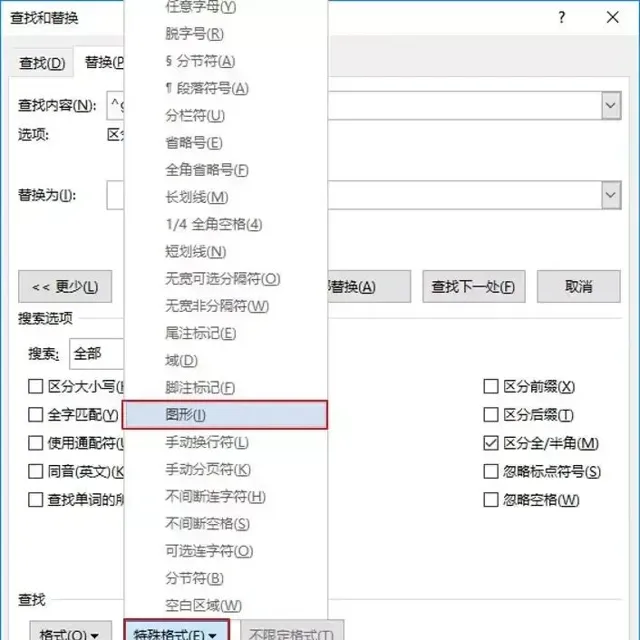
③ 在 「替換為」 一欄中,單擊 「格式」→「段落」→「對齊方式」 ,選中 「居中」 ,然後點「全部替換」即可。
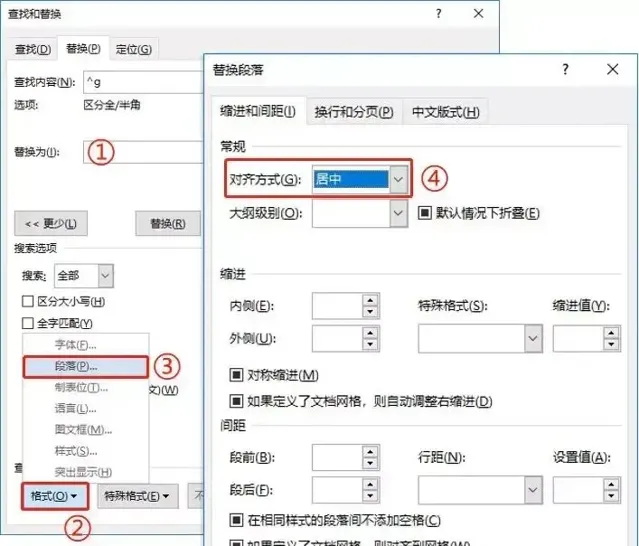
9. 合約資訊兩欄對齊
在制作合約文件時,甲乙雙方的資訊需要以兩欄對齊的方式呈現。敲空格鍵是一種常見的對齊方式,但是一旦輸入文本,後面的文字就會受到影響,不再保持對齊。這可能會造成一些困擾。在制作合約文件時,甲乙雙方的資訊需要以兩欄對齊的方式呈現。雖然可以透過敲空格的方式進行初步對齊,但一旦開始輸入文本,後面的文字排列就會變得混亂不堪。這種情況令人感到十分煩惱:
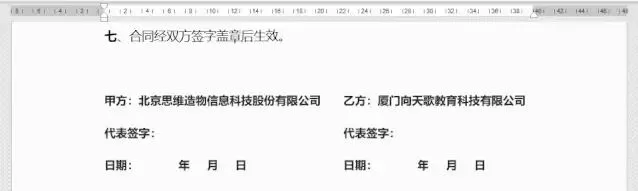
正確做法是:
① 單擊 「檢視」 ,勾選 「標尺」 ,開啟標尺功能。根據要對齊的位置, 用滑鼠左鍵在標尺上單擊一下 ,即可插入一個制表符。
②依次在文本要對齊的位置,敲鍵盤上的 Tab鍵 ,就搞定了。
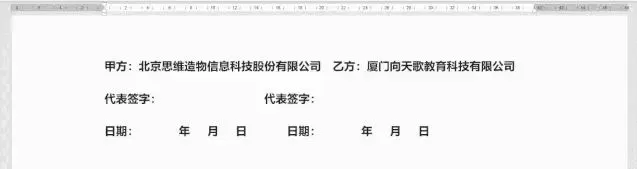
10. 批次刪除空格空行
如果你在網上下載的文件中遇到了空格和空白行的問題,可以使用尋找替換功能來解決。透過一次性刪除所有的空行,可以大大簡化文件並提高可讀性。
首先,刪除所有空格:
① 按 Ctrl+H ,開啟 「替換」 對話方塊。
② 「尋找內容」一欄中輸入 「^w」 (代表空格,^可以按shift+6輸入),或者單擊 「更多」→「特殊格式」→「空白區域」 。
③ 「替換為」一欄 空著即可 ,代表刪除,最後單擊「全部替換」。
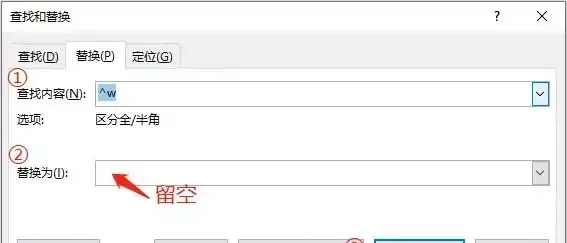
然後刪除所有空白行:
① 按 Ctrl+H ,開啟 「替換」 對話方塊。
② 「尋找內容」 中,輸入 兩個「^p」 (代表段落標記,也就是回車符),或者單擊 「更多」→「特殊格式」→「段落標記」 。
③ 在 「替換為」 輸入 一個「^p」 ,然後一直單擊「全部替換」,直到替換數量顯示剩0處。

小明工作助手 上線了,功能包括資源列表、圖片處理、短視訊去浮水印、線上娛樂等功能,歡迎免費體驗!

優秀幹貨作者推薦
小編十多年工作經驗積累的電腦軟體分享給大家
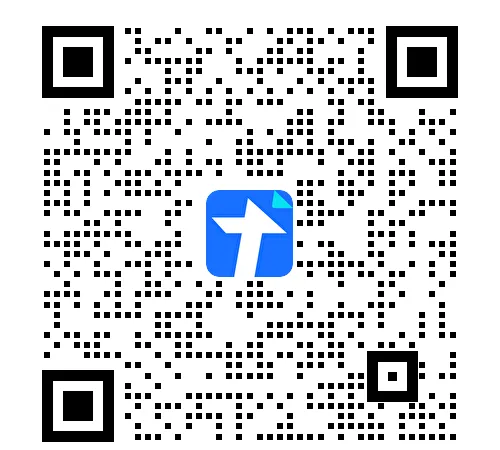
CSDN:https://blog.csdn.net/xishining
個人部落格網站:https://programmerblog.xyz
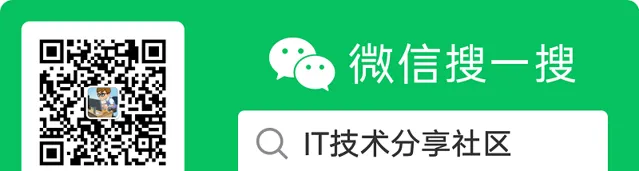
往期推薦
!











